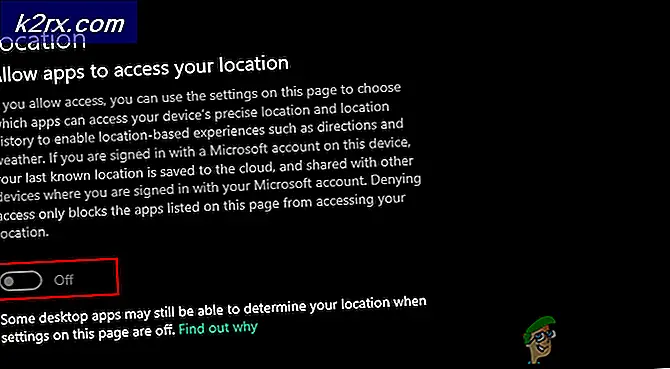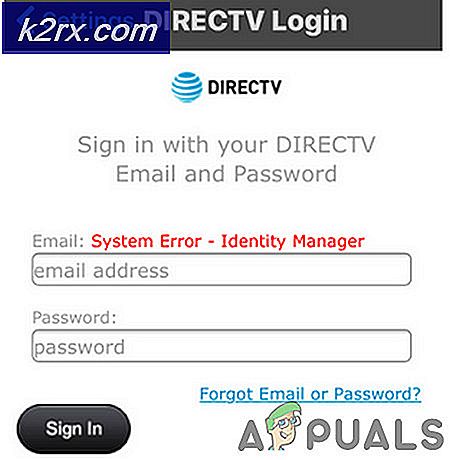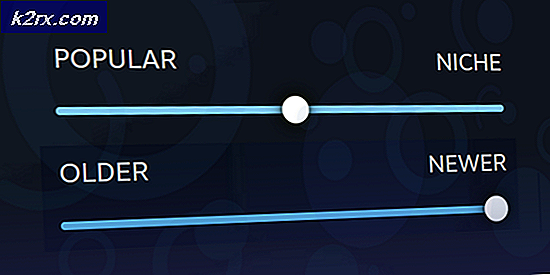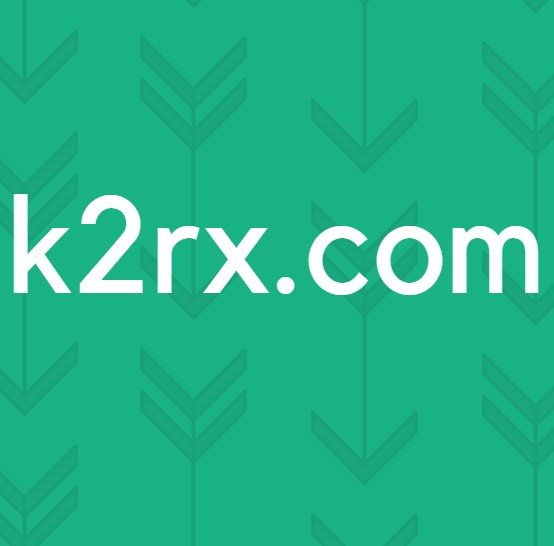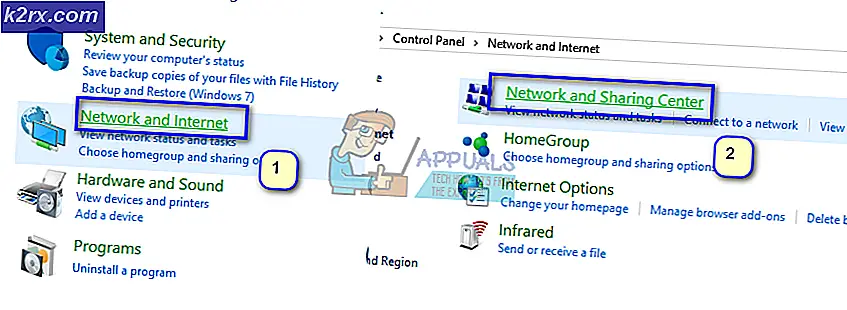Düzeltme: Abonelik Deposu dolu Adblock Plus Hatası
Windows 10 için Yıldönümü Güncelleştirmesi, Microsoft Edge için eklentileri tanıttı - Windows İşletim Sistemi için en yeni ve en büyük yerleşik tarayıcı, uzun zamandır var olan bir şey. Uzantıları Microsoft Edge tarayıcısı için kullanıma sunulduktan hemen sonra, AdBlock Plus'ın arkasındaki insanlar, Microsoft Edge için en popüler eklenti haline gelen özel Microsoft Edge uzantısını yayınladılar. Ne yazık ki, Microsoft Edge için AdBlock Plus eklentisi, Microsoft'un ve uzantının geliştiricilerinin, Microsoft Edge'in sürekli olarak aşağıdaki hata mesajını AdBlock Plus uzantısından görüntülemesine neden olan bir sorundan etkilenen kullanıcıların şikayetleriyle dolup taştığından mükemmel değildir. :
Abonelik depolama alanı dolu. Lütfen bazı abonelikleri kaldırın ve tekrar deneyin.
Bu sorundan etkilenen bir kullanıcının kaç kez hata mesajını reddettiği önemli değil - mesaj birkaç saniye içinde yeniden ortaya çıkıyor ve Microsoft Edge bu sorundan etkilenen kullanıcılar için temel olarak kullanılamaz duruma geliyor. AdBlock Plus eklentisi, Microsoft Edge tarayıcısı için bu sorundan etkilenir, çünkü AdBlock Plus şu anda yalnızca iki filtre listesini desteklemektedir, bu nedenle üç veya daha fazla filtre listeleriniz varsa bu hata iletisiyle uğraşırsınız.
Analiz edildiğinde, bu sorun oldukça garip görünüyor - Microsoft Edge için AdBlock Plus'ı yüklediğinizde, kötü amaçlı yazılımları engellemek, sosyal medya düğmelerini kaldırmak ve izlemeyi devre dışı bırakmak için ek seçenekler sunuluyor. Bu seçeneklerin her birinin yeni bir filtre listesi oluşturması sağlanıyor. Uzantının iki varsayılan filtre listesinden. Bu ek seçeneklerden birini (çoğu kullanıcının uzantı kapasitesinden tam olarak yararlanmak için yaptıkları) bir kısmını etkinleştirmek, sahip olduğunuz filtre listelerinin sayısını artırır ve bu sorunu doğurur.
PRO TIP: Sorun bilgisayarınız veya dizüstü bilgisayar / dizüstü bilgisayar ile yapılmışsa, depoları tarayabilen ve bozuk ve eksik dosyaları değiştirebilen Reimage Plus Yazılımı'nı kullanmayı denemeniz gerekir. Bu, çoğu durumda, sorunun sistem bozulmasından kaynaklandığı yerlerde çalışır. Reimage Plus'ı tıklayarak buraya tıklayarak indirebilirsiniz.Bu sorunu çözmek ve Microsoft Edge'i sorunsuz kullanabilmeniz için kullanabileceğiniz tek bilinen yöntem, AdBlock Plus eklentisini kaldırmak ve üç ek seçeneğin herhangi birini etkinleştirmeden ve yeni filtre listeleri oluşturmadan yeniden yüklemektir. Bunu yapmak için yapmanız gerekenler:
- Microsoft Edge'i başlatın .
- Menü düğmesine (üç ardışık nokta ile temsil edilen tuşa) tıklayın ve Uzantılar'a tıklayın.
- Seçmek için yüklü uzantılar listesinde AdBlock Plus'ı bulun ve tıklayın.
- Kaldır'a tıklayın, eylemi onaylayın ve kaldırma işlemini gerçekleştirin.
- Uzantı kaldırıldıktan sonra, Menü düğmesine tıklayın ve Mağazadan Uzantılar > Uzantıları al seçeneğine tıklayın.
- Mağazada AdBlock Plus uzantısını arayın ve bulun ve yükleme işlemini başlatmak için Yükle'ye tıklayın.
- Yükleme işlemine devam edin ve üç ek seçeneğin herhangi birini etkinleştirmek isteyip istemediğiniz sorulursa, bunlardan herhangi birini etkinleştirmediğinizden ve devre dışı bırakıldığından emin olun.
Microsoft Edge için AdBlock Plus eklentisi, etkinleştirilen üç ek seçeneğin hiçbiri olmadan kurulduğunda, sorun çözülmeli ve Microsoft Edge'i sürekli olarak bir hata mesajı görmeden kullanmanız gerektiği gibi kullanabilmeniz gerekir. Bu sorun, Microsoft Edge için yalnızca AdBlock Plus eklentisinin sunduğu ek seçeneklerden herhangi birini etkinleştirmekle kalmayıp aynı zamanda kullanıcılara Microsoft Edge'in neredeyse kullanılamaz hale gelmesine olanak sağlaması için kullanıcıları aktif olarak denemeye çalıştıklarını görmek gibi garip bir durum.
Microsoft Edge için uzantılar oldukça yeni olduğu için, tüm Microsoft Edge uzantıları için güncellemelerin geldiği ve AdBlock Plus eklentisi için güncellemeleri içeren güncellemeler geliyor. Umarım, AdBlock Plus eklentisinin geliştiricilerinin, bir güncelleme ile bu sorun için bir düzeltme göndermeyi ve uzantının sunduğu üç ek özelliği gerçekten kullanılabilir hale getirmeyi umuyoruz.
PRO TIP: Sorun bilgisayarınız veya dizüstü bilgisayar / dizüstü bilgisayar ile yapılmışsa, depoları tarayabilen ve bozuk ve eksik dosyaları değiştirebilen Reimage Plus Yazılımı'nı kullanmayı denemeniz gerekir. Bu, çoğu durumda, sorunun sistem bozulmasından kaynaklandığı yerlerde çalışır. Reimage Plus'ı tıklayarak buraya tıklayarak indirebilirsiniz.